blocați site-urile web de la accesul la rețea în setările routerului WiFi
știu că dependența de smartphone este o problemă în aceste zile. Mai ales într-o epocă în care toată lumea persoană în deține un dispozitiv inteligent. Și aceste site-uri de social networking este ruinarea viața noastră în continuare. Nici măcar nu ne putem da seama de timpul pe care l-am pierdut derulând acele fluxuri stupide. Prin urmare, este foarte important să blocați site-urile care sunt cu adevărat deșeuri.
ieri m-am gândit la asta pentru o vreme și în cele din urmă am ajuns la o concluzie pentru a dezactiva aceste aplicații sociale și de chat prin rețea. Mai ales Facebook, Instagram, WhatsApp și unele site-uri stupide de streaming indiene precum Zee5, Voot etc. Puteți citi despre cum să blocați TikTok pe routerul WiFi.
m-am gândit mai întâi să le blochez pe firewall-ul sistemului, cu toate acestea, acest lucru va funcționa doar pe mașinile cu firewall de rețea. Deci, următorul element am avut a fost Router WiFi. Și acolo unde pot bloca complet accesul la site-urile sociale.
dar, există un avertisment în acest proces. Acesta va bloca accesul numai atunci când v-ați conectat la routere WiFi, dar accesați în continuare când treceți la date mobile. Nu aș spune că este un avertisment, dar, ceva ce un administrator de rețea nu poate controla.
există mai multe opțiuni de blocat în orice router, cu toate acestea, cel pe care îl am are doar câteva opțiuni. Am încercat personal două:
filtru URL & filtru bazat pe IP și, din fericire, filtrul bazat pe IP funcționează ca un farmec. Dar, nu cred că va susține pentru o lungă perioadă de timp ca jucători mari, cum ar fi FB, sau spun Google pentru care contează va avea configurație IP dinamică.
să vorbim despre ambele metode, astfel încât să puteți încerca oricare funcționează în cazul dvs. —
URL sau filtru de cuvinte cheie pentru routerul de rețea
nu este prima dată când încerc să blochez ceva prin rețea. Familia mea are o dependență de a viziona seriile zilnice de săpun pe site-uri de streaming precum Zee5, Voot, SonyLiv etc. M-am enervat și l-am blocat în rețea undeva acum un an (poate în 2017). La acel moment a lucrat, și capabil de a bloca aceste site-uri pe zbor.
acum, toate site-ul sa mutat spre conexiunea securizată (https://), care poate sau nu poate lucra la utilizarea URL-ul sau filtru de cuvinte cheie.
folosesc un router de bază – Beetel 777vr1, pe care ISP-ul meu (Airtel Broadband) l-a furnizat gratuit la înregistrarea unei noi conexiuni. Urmați pașii de mai jos pentru a configura URL-ul sau filtrul de cuvinte cheie pe routerul WiFi.
- accesați fereastra de conectare routere
- introduceți acreditările de conectare
- navigați la fila Firewall
- Selectați filtrul URL din opțiunea
- în câmpul de cuvinte cheie, Introduceți URL-ul site-ului web dorit pentru a bloca ca „facebook.com”
- apăsați pe comanda „Adăugați cuvinte cheie” și
- Acum accesați facebook.com Pe browsere pentru a vedea dacă funcționează
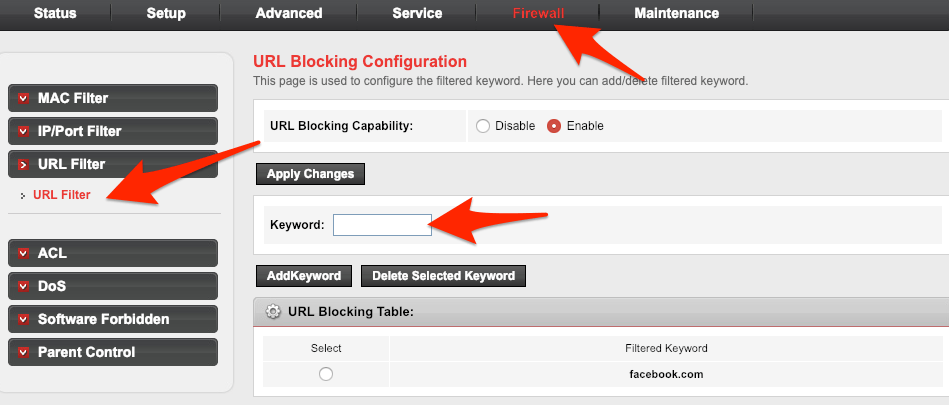
dacă funcționează, puteți continua să adăugați celălalt site web pe care trebuie să îl blocați și să săriți următoarea metodă. Dar, dacă totuși puteți accesa facebook chiar și după blocarea acestuia, atunci următoarea metodă vă va ajuta cu siguranță!
filtru IP sau Port pentru routerul de rețea
m – am luptat foarte mult cu filtrul URL, chiar am încercat o combinație diferită de cuvinte cheie și adrese URL-dar, cu greu a funcționat în routerul meu! Cu toate acestea, puteți încerca și dacă funcționează, atunci este minunat.
am citit mai multe articole, bloguri, vizionez videoclipuri și în cele din urmă am cunoscut o soluție – blocarea adresei IP a site-ului social folosind firewall-ul.
înainte de a bloca un IP, trebuie mai întâi să cunoaștem adresa IP a site-ului. Căutarea IP este foarte simplă cu PING în Windows Command sau Mac OS Terminal.
căutare o adresă IP a site-urilor web
pașii sunt aproape similari atât pentru promptul de comandă Windows, cât și pentru Terminalul MacOS.
- Deschideți promptul de comandă sau terminalul sistemului dvs.
- tastați „ping” și URL-ul site-ului web
- apăsați enter și căutați adresa IP a site-ului web
- notați adresa IP pentru toate site-urile web pe care trebuie să le blocați
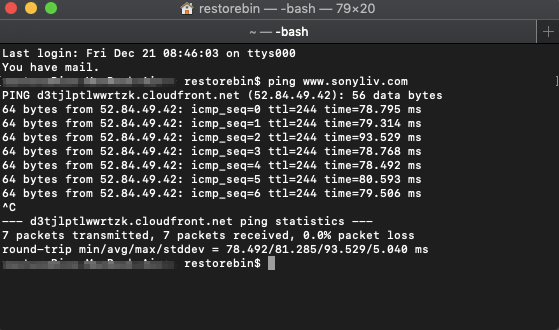
vom folosi aceste adrese în următoarea secțiune – filtru IP/Port. Este important să aveți o adresă IP corectă a site-ului web, altfel configurația filtrului IP nu va funcționa.
filtru IP configurat pentru routerul de rețea WiFi
pașii pentru accesarea secțiunii sunt similari cu cei anteriori din secțiunea fila Firewall.
- Conectați-vă la router ca administrator de rețea și accesați fila Firewall
- selectați secțiunea filtru IP/Port
- acum veți putea vedea secțiunea pentru a introduce o adresă IP a site-ului web
- mai întâi, selectați butonul radio pentru acțiunea regulii pentru a refuza tipul
- lăsați câmpul adresă IP sursă să rămână gol
- introduceți adresa IP notată în câmpul adresă IP dest
- apăsați pe butonul de comandă
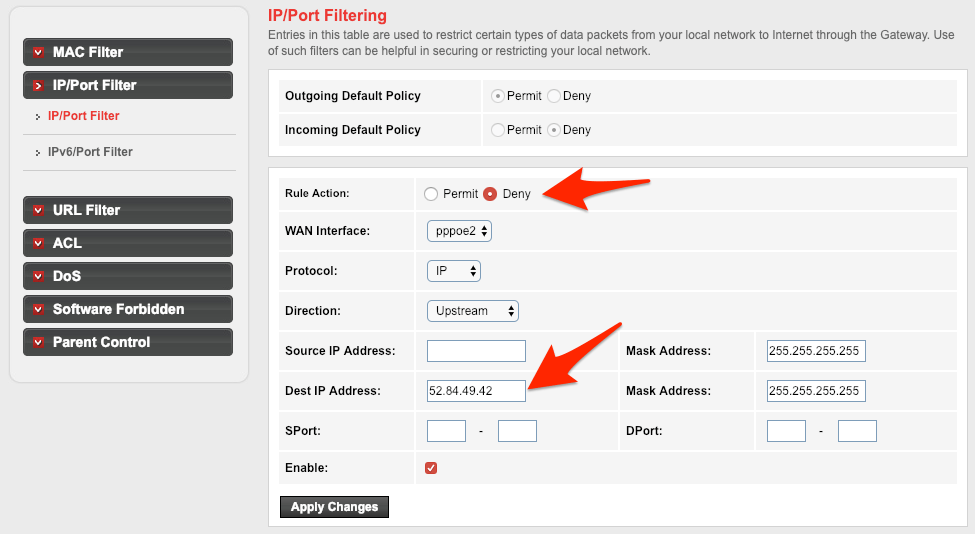
trebuie să adăugați fiecare adresă IP ca înregistrare separată pentru a bloca. Toate înregistrările vor fi stocate în baza de date a routerului. Dacă trebuie să dezactivați o blocare sau să ștergeți complet o înregistrare, apăsați pe butonul de comandă pentru acțiunea dorită.
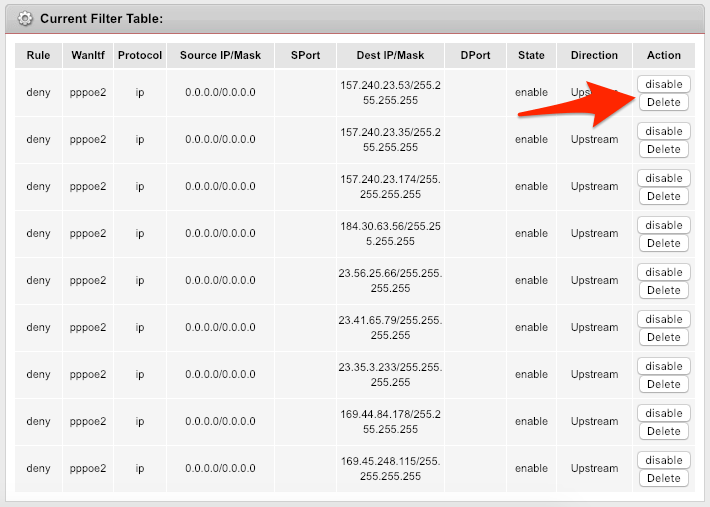
puteți vedea înregistrarea mea personală de blocare pentru toate adresele IP. Mai jos este o listă rapidă a adresei IP pentru unele site-uri sociale și chat celebre pe care le puteți lua în considerare:
- Facebook-157.240.23.35
- Instagram – 157.240.23.174
- WhatsApp – 157.240.23.53
- Voot – 184.30.63.56
- Zee5 – 104, 211, 185, 227
- SonyLiv– 52.84.49.42
aceste IP-uri sunt dinamice în natură și se pot schimba din când în când. Prin urmare, puteți verifica întotdeauna IP-uri noi folosind metoda de mai sus.
IP/Port-based blocking on network video
Check out demo video de mai jos de pași întregi și procesul care detaliază modul de a bloca un site web sau o aplicație în rețea. În videoclip, am folosit restoreBin ca site web țintă pentru a bloca firewall-ul de rețea.
sper că v-a plăcut videoclipul, vă rugăm să vă abonați la canal pentru mai multe videoclipuri.
concluzie:
sper că aceste trucuri simple vă vor ajuta să blocați cu ușurință site-ul social restricționat în modemul routerului WiFi. Există și un alt mod de a folosi OpenDNS pe care l-am explicat pentru a bloca jocul Roblox. Spuneți-ne dacă aveți alte întrebări sau dacă este dificil să blocați site-urile.